Aktivieren Sie Bally Sports auf Roku, Firestick, Xfinity, Apple TV
Verschiedenes / / March 28, 2022
Die Bally Sports App bietet Ihnen den besten Sitzplatz im Haus, egal ob Sie zu Hause oder unterwegs sind. Es steht für jedermann kostenlos zum Download bereit. Um jedoch Ihre Lieblingssendung anzusehen, müssen Sie sich lediglich mit den Zugangsdaten Ihres TV-Anbieters anmelden. Meiner Meinung nach ist Bally Sports die beste Seite, um Live-Sport von Ihrem regionalen Sportnetzwerk und Ihren Lieblingsmannschaften aus Ihrer Heimatstadt zu sehen.
Es macht unseren Lebensunterhalt so einfach und bequem, besonders wenn wir unser Lieblingsteam anfeuern, aber nicht an einen überfüllten Ort gehen wollen. Es ist so einfach wie das Ansehen Ihres Lieblingssportereignisses auf Ihrem Computer oder Fernseher mit einem Streaming-Gerät wie Amazon Fire TV, Roku, Xfinity oder Apple TV.
Die Aktivierung von Bally Sports auf diesen Geräten kann jedoch manchmal zeitaufwändig sein, da nicht jeder genau weiß, was zu tun ist. Deshalb sind wir hier mit diesem Artikel. Hier haben wir alle notwendigen Schritte erwähnt, um Ihr Bally Sports-Konto auf Roku, Amazon Fire TV, Xfinity oder Apple TV zu aktivieren.

Seiteninhalt
- So aktivieren Sie Bally Sports auf Roku
- So aktivieren Sie Bally Sports auf Amazon Fire TV
- So aktivieren Sie Bally Sports auf Apple TV
- So aktivieren Sie Bally Sports auf jedem Streaming-Gerät
So aktivieren Sie Bally Sports auf Roku
Es gibt einige Richtlinien, die Sie befolgen müssen, um diesen Dienst auf Ihrem ROKU TV zu aktivieren. Also, falls Sie davon nichts wussten, dann behalten Sie diese Schritte im Auge:
- Öffnen Sie zunächst Roku und installieren Sie die Bally Sports-App aus dem Roku Channel Store.
- Starten Sie nun die App und bewegen Sie den Mauszeiger über die Einstellungen Möglichkeit.
- Nachdem, Sie müssen nur Ihren TV-Anbieter aus der Liste unter auswählen Einstellungen.
- Geben Sie dann Ihre Kabel-TV-Anmeldeinformationen in das angezeigte Feld ein und klicken Sie auf die Schaltfläche „Weiter“.
- Danach erscheint ein Aktivierungscode auf Ihrem Fernsehbildschirm. Daher können Sie es einfach notieren.
- Verwenden Sie jetzt Ihr Smartphone oder Ihren PC und besuchen Sie die Bally Sports-Aktivierungsseite.
- Geben Sie dann den Code ein, den Sie zuvor erhalten haben, und wählen Sie den Namen Ihres Kabelanbieters aus, um den Aktivierungsprozess abzuschließen.
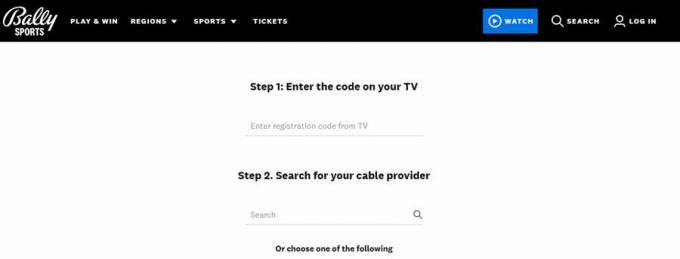
So aktivieren Sie Bally Sports auf Amazon Fire TV
Amazon Fire TV erhält mehr Aufmerksamkeit von Benutzern; Daher ist es möglich, dass Sie es auch als schwierig empfinden, Ihren Kanal auf Fire TV zu aktivieren. Wenn Sie also ein Amazon Fire TV haben und dies tun möchten, stellen Sie sicher, dass Sie die Hilfe der unten aufgeführten Schritte in Anspruch nehmen:
- Zuerst müssen Sie zum Amazon App Store fahren und die Bally Sports App installieren.
- Starten Sie es jetzt und bewegen Sie den Mauszeiger auf die Einstellungen Option und wählen Sie Ihren Kabelfernsehanbieter aus.
- Melden Sie sich danach mit Ihren Anmeldeinformationen bei Ihrem TV-Anbieterkonto an. Dann sehen Sie einen Aktivierungscode auf Ihrem Fernsehbildschirm; einfach notieren.
- Bewegen Sie jetzt den Mauszeiger auf ballysports.com/activatemit Ihrem PC oder Smartphone.
- Verwenden Sie dann im angezeigten Feld den Code, den Sie zuvor notiert haben.
- Wählen Sie schließlich Ihren TV-Dienstanbieter und folgen Sie einfach den Anweisungen auf dem Bildschirm, um Ihren Kanal zu aktivieren.
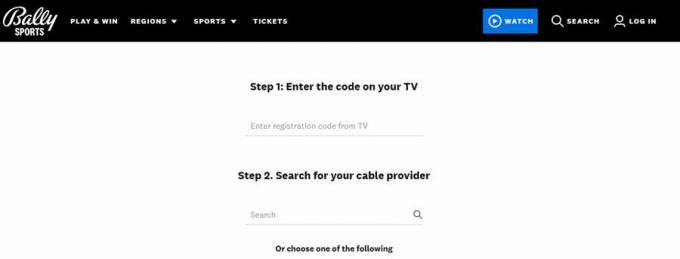
So aktivieren Sie Bally Sports auf Apple TV
Es wäre keine schwierige Aufgabe, diesen Kanal auf Ihrem Apple TV zu aktivieren. Falls Sie also nicht wissen, wie das geht, hier sind einige Richtlinien, die Ihnen helfen werden:
- Zunächst müssen Sie zu Ihrem Apple Store fahren und die Bally-App installieren.
- Starten Sie danach die App auf Ihrem Apple TV und wählen Sie Ihren Kabelfernsehanbieter unter der Option Geräteeinstellungen aus.
- Melden Sie sich jetzt mit den Zugangsdaten Ihres Kabelfernsehanbieter-Kontos an, um den Aktivierungscode zu erhalten, und notieren Sie sich den Code.
- Verwenden Sie danach Ihr Smartphone oder Ihren PC, um mit der Maus darüber zu fahren ballysports.com/activate.
- Das ist es. Verwenden Sie jetzt einfach den Aktivierungscode und folgen Sie den Anweisungen auf dem Bildschirm, um Ihren Kanal zu aktivieren.
So aktivieren Sie Bally Sports auf jedem Streaming-Gerät
Also, wie wir bereits erwähnt haben, alle notwendigen Geräte, in denen Sie diesen Kanal aktualisieren können. Nun besteht die Möglichkeit, dass Sie ein anderes Gerät haben, dann können Sie diese Schritte verwenden, um den Kanal auf jedem Streaming-Gerät wie Xfinity zu aktivieren. Schauen wir uns also die Richtlinien an.
- Zunächst müssen Sie die Bally Sports App aus dem Apps Store auf Ihr Gerät herunterladen.
- Installieren und starten Sie es jetzt. Öffnen Sie dann die Einstellungen Menü u Wählen Sie Ihren TV-Anbieter aus.
- Melden Sie sich danach mit den Kontodaten Ihres Kabelfernsehanbieters an. Anschließend erhalten Sie Ihren Aktivierungscode. Also einfach notieren.
- Verwenden Sie jetzt Ihren PC oder Ihr Smartphone, besuchen Sie ballysports.com/activateund geben Sie den zuvor notierten Code ein.
- Suchen Sie danach Ihren Kabelfernsehanbieter und wählen Sie ihn aus der Liste aus. Das ist es. Jetzt können Sie einfach anfangen, Ihren Lieblingssport zu genießen.
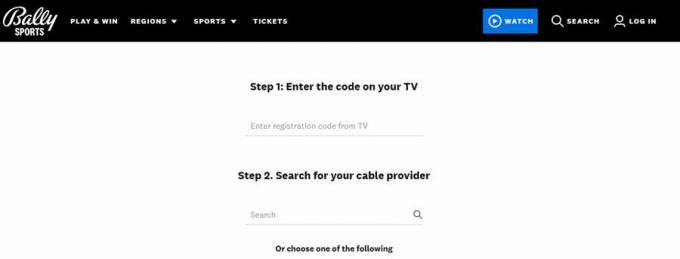
Lesen Sie auch: Fix: YouTube TV App funktioniert nicht auf Roku
So können Sie also Ihren Bally Sports-Kanal auf Ihrem Roku, Amazon Fire TV, Apple TV oder Xfinity aktivieren. Wir hoffen, dass dieser Leitfaden Ihnen geholfen hat. Aber falls Sie irgendwelche Zweifel bezüglich des Themas haben, kommentieren Sie es unten.
Anzeige


![So installieren Sie ein benutzerdefiniertes ROM auf dem ZTE Nubia Red Magic 6 / 6 Pro [GSI-Build]](/f/5271db27f56be91880698ff5efae8250.jpg?width=288&height=384)
